Ahora más que nunca las videollamadas son, en mayor o menor medida, parte casi fundamental de la vida diaria, tanto para cuestiones laborales como de ocio. Y de hecho este último ámbito es quizás el que más ha aprovechado las llamadas de video como una forma de estar cerca de nuestros seres queridos.
Es por eso que hoy, como parte de nuestra sección semanal Xataka Basics México, vamos a enseñar cómo usar filtros de Snapchat en videollamadas de Zoom, Meet, Hangouts y otras plataformas, como una manera de darle un divertido giro a nuestras reuniones virtuales.
Una sencilla, pero divertida aplicación
Para usar filtros de Snapchat en nuestras videollamadas solo hace falta Snap Camera, una sencilla, pero muy divertida aplicación disponible completamente gratis para Windows y mac. Lo único importante a tener en cuenta son los requisitos mínimos que la app solicita: procesadores Intel Core i3 2.5Ghz o AMD FX 4300 2.6Ghz, 4 GB de RAM; gráficas Intel HD Graphics 4000, Nvidia GeForce 710, o AMD Radeon HD 6450; y pantalla con resolución de 1280x768 pixeles, o superior.
Si cumplimos todos los requisitos, seguiremos estos pasos:
- Descargar e instalar Snap Camera
- Ejecutar Snap Camera y elegir nuestra cámara. Si la que usaremos es la integrada en nuestra computadora será la elegida por defecto, pero en el símbolo de engrane en la esquina superior derecha accederemos a las configuraciones y ahí podremos elegir otras cámaras conectadas, además de cambiar otros aspectos técnicos, como el micrófono
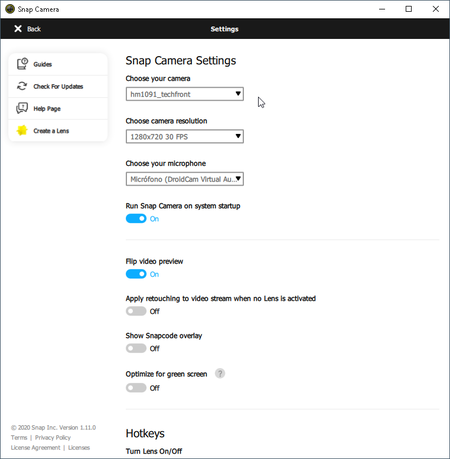
- Una vez configurado debidamente este apartado, volvemos a la interfaz principal y ya podremos comenzar a probar filtros para nuestras videollamadas
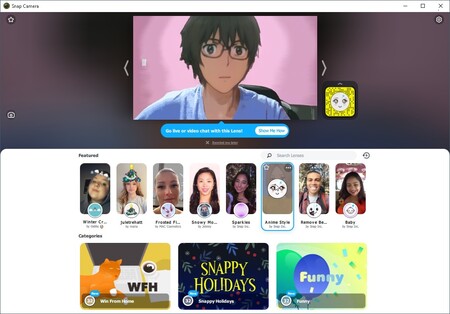
- Veremos los filtros acomodados en diferentes categorías, la principal de los más populares, luego otras categorías y al final los favoritos de la comunidad
- Después de encontrar el filtro perfecto, es momento de entrar a nuestra reunión virtual. Para ello Snap Camera explica que en las configuraciones de la plataforma que usemos debemos elegir como cámara a Snap Camera
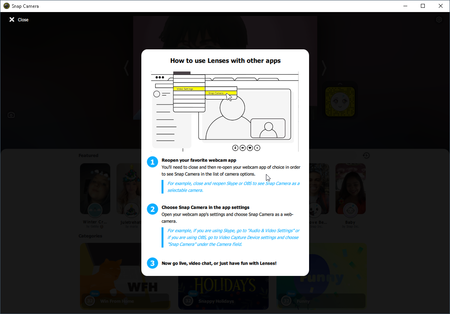
- Para hacer más sencillo de entender este paso, mostraremos un ejemplo con Zoom. Dentro de la videollamada, seleccionamos el icono de cámara en la parte inferior y ahí seleccionamos la opción "Snap Camera"
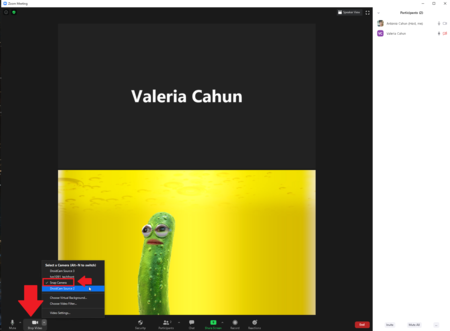
- Zoom tomará como fuente de imagen nuestra nueva app, y los participantes de la videollamada nos verán con los divertidos filtros
- Es importante mencionar que es posible cambiar los filtros en tiempo real durante la videollamada, pues Snap Camera se ejecuta al mismo tiempo que la plataforma de videollamadas, en este caso Zoom, y permite cambiar los filtros sin problemas
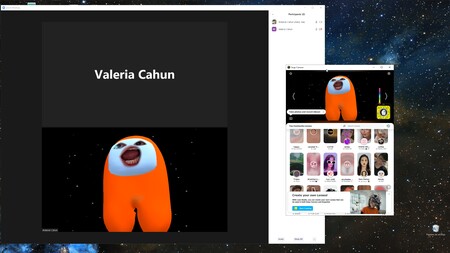
- Para desactivar los filtros, en cualquier momento de la videollamada, podemos cerrar Snap Camera o sencillamente cambiar la fuente de nuestra imagen, es decir en el menú de video, elegir otra cámara
De más está decir que esta función únicamente está disponible para realizarse desde computadoras. Y listo xatakeros, así de sencillo pueden utilizar filtros de Snapchat en videollamadas y amenizar sus reuniones virtuales. Y créanme, puede parecer algo muy sencillo y hasta "tonto", pero después de probar un filtro, es difícil detenerse, y las risas no faltarán. Garantizado.
No olviden revisar ediciones anteriores de nuestra sección Xataka Basics México para más información de utilidad que no sabían que necesitaban.






Ver 1 comentarios